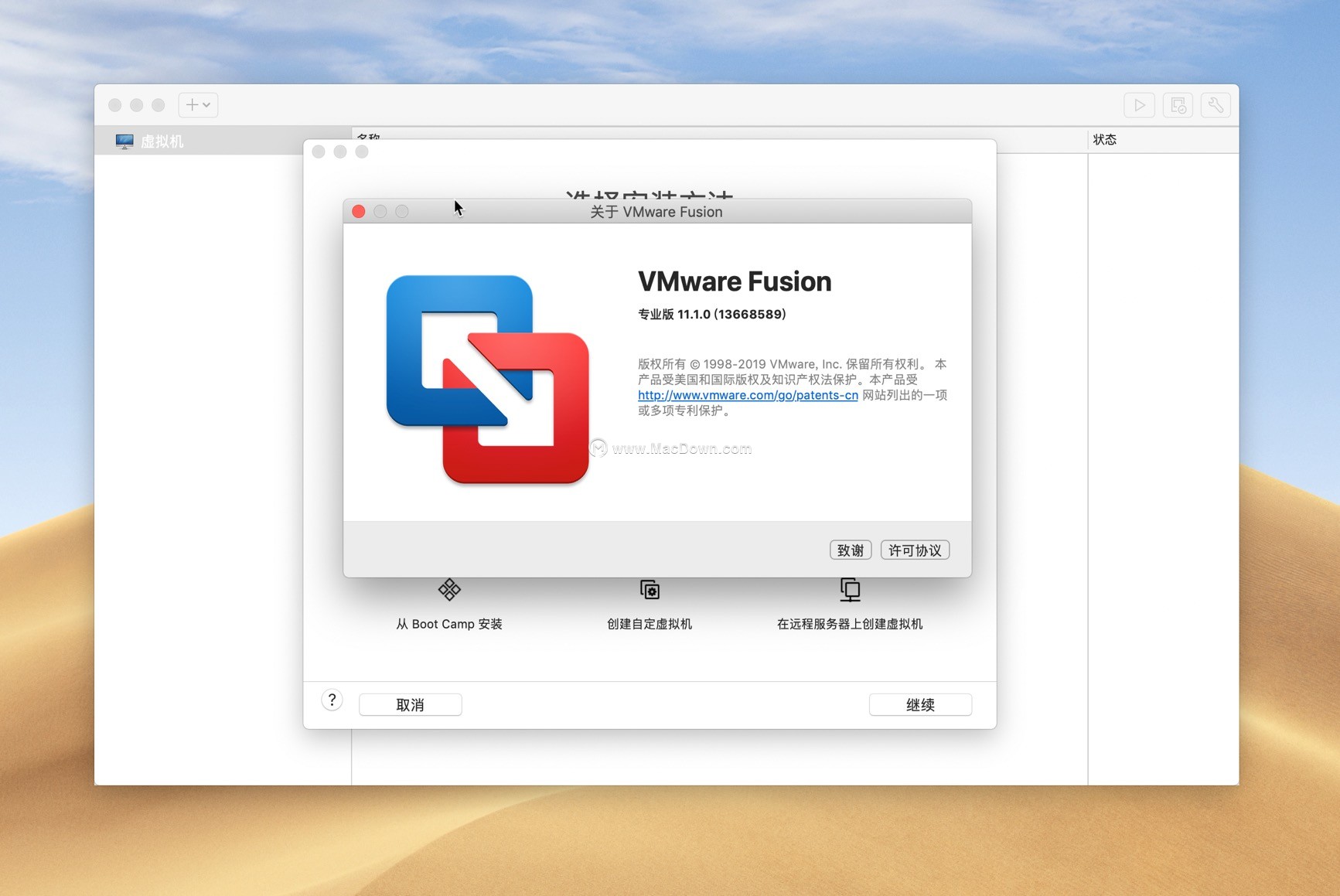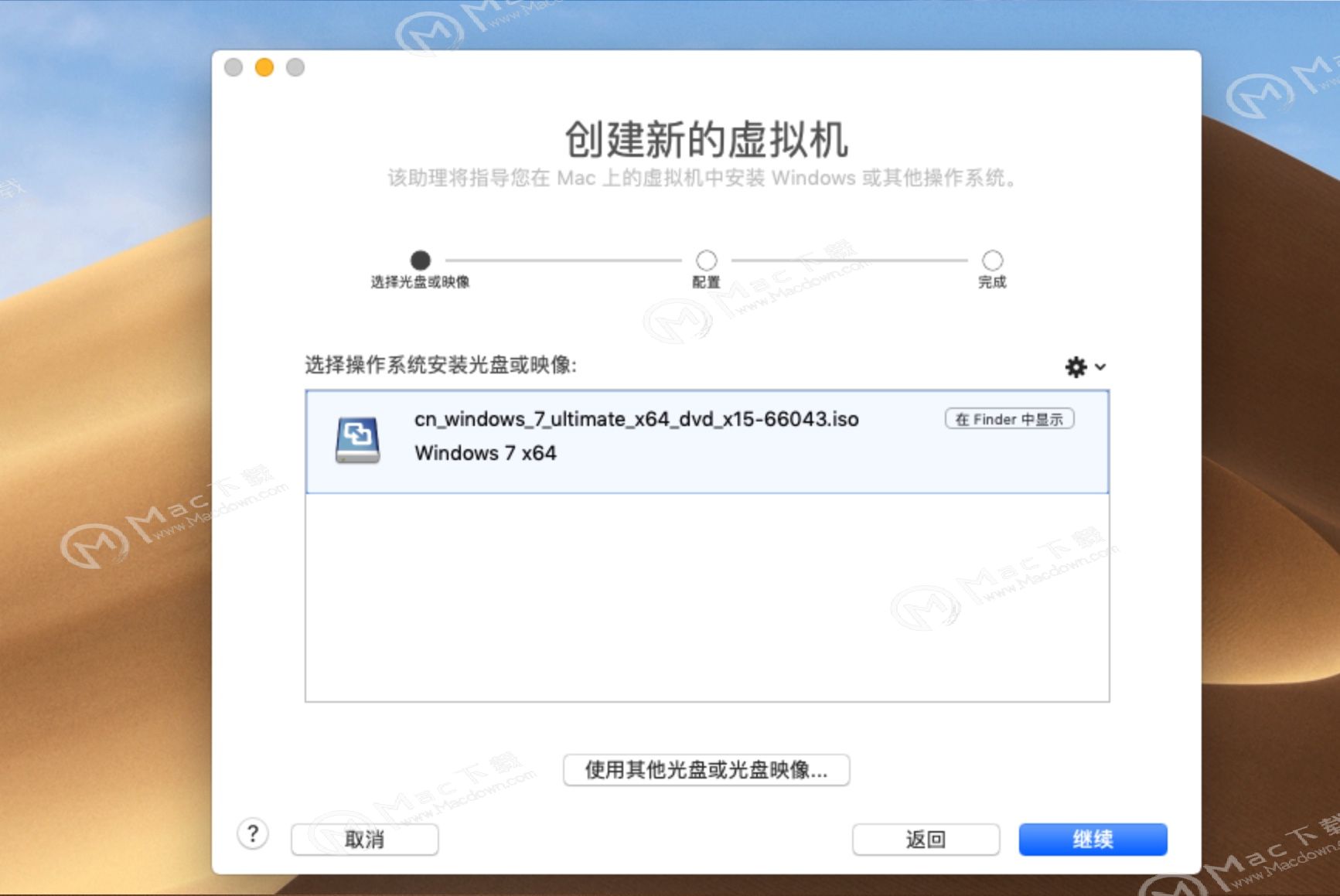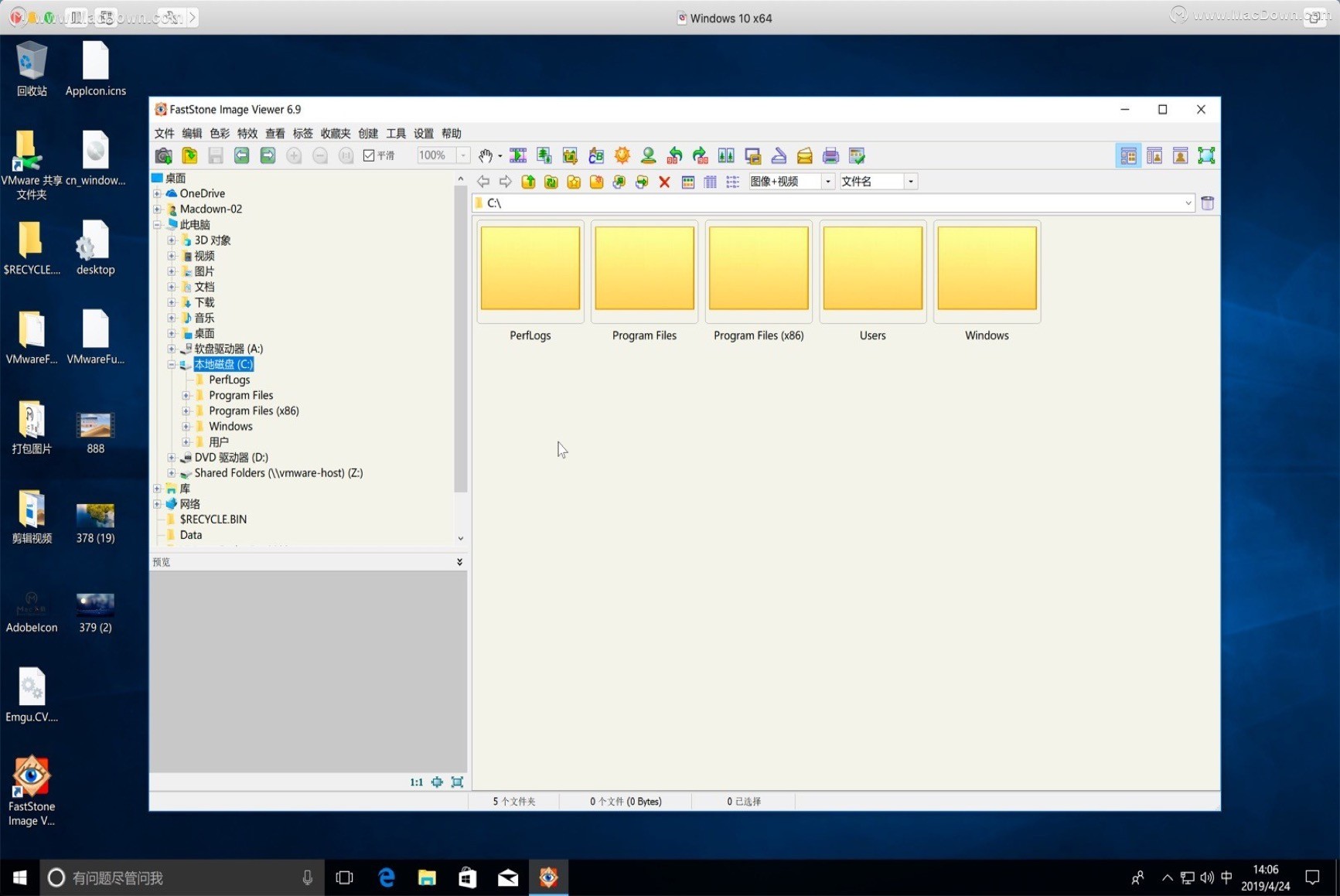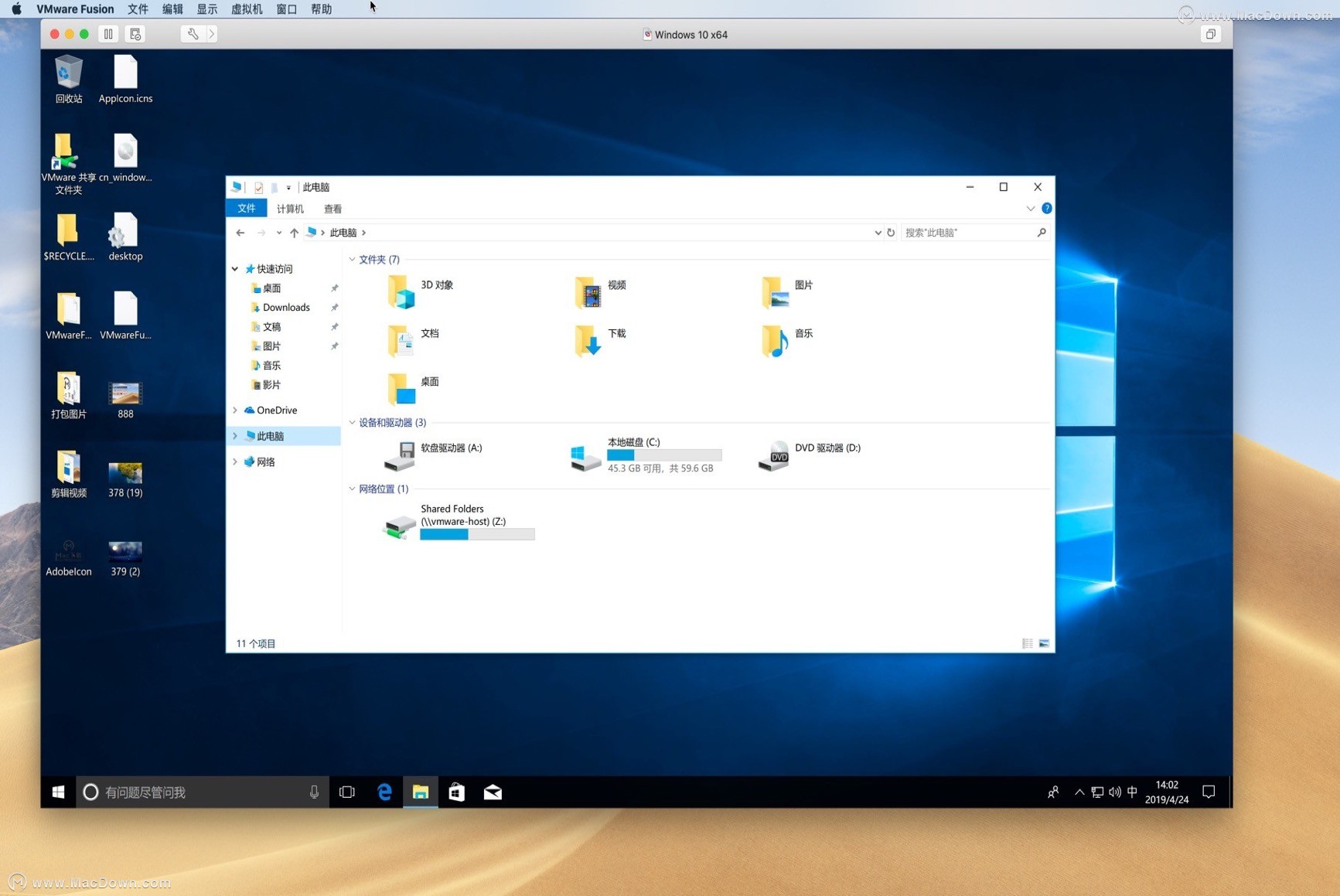VMWare Fusion Pro 11 for Mac(Mac虚拟机软件) v11.1.0中文激活版
VMware Fusion Mac版是在Mac 计算机上无缝运行 Windows 的最佳方式,可以使 Mac 系统和 PC 完美结合。通过提供直观形象的 Mac 界面和一系列强大的功能,VMware Fusion 可确保 Windows 应用程序在 Mac 计算机上实现无缝运行。使用 VMware Fusion,可以在基于 Intel 的 Mac 计算机上无缝运行 Windows、Linux 以及其他 PC 操作系统。此次小编给大家带来了VMWare Fusion Pro最新激活版,解锁全部功能,有需要的朋友赶快下载吧!
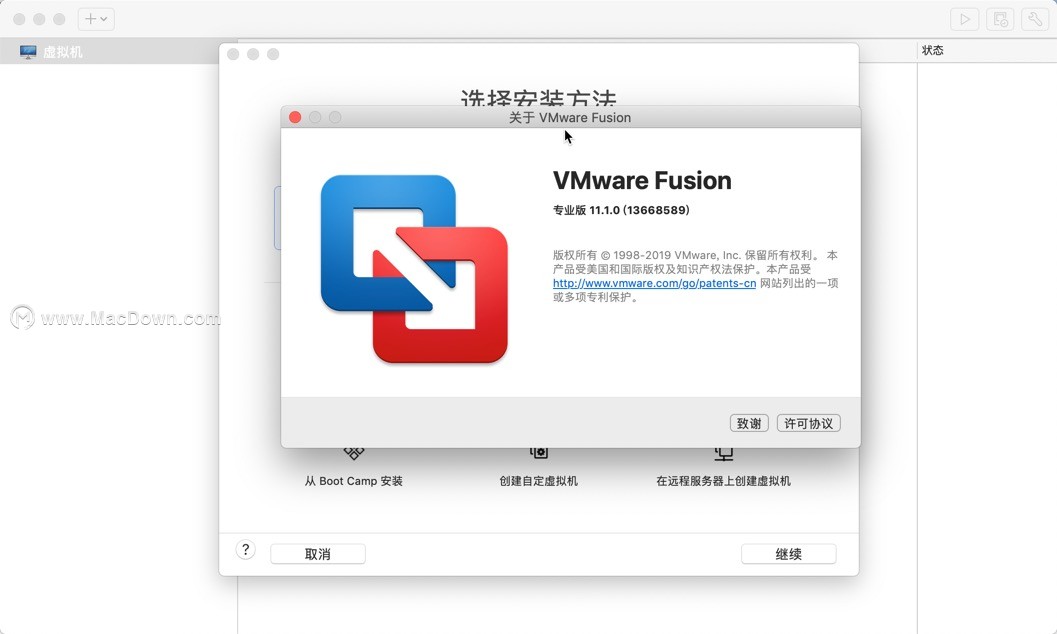
VMWare Fusion Pro 11下载激活教程
VMWare Fusion Pro安装激活教程视频
VMWare Fusion Pro 11图文激活教程
1、vmware fusion 11 mac 激活版下载完成后打开,双击【VMware Fusion】进行安装。
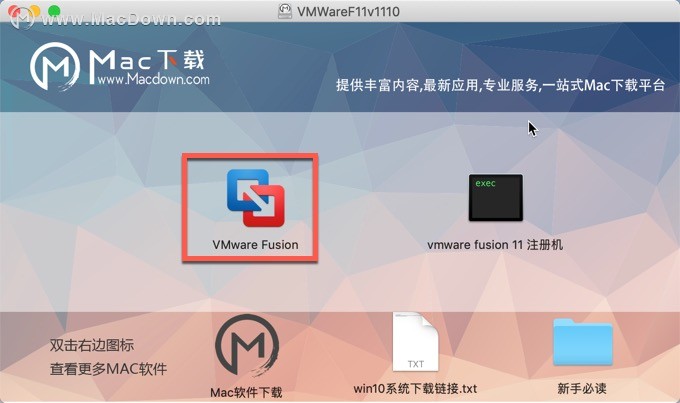
2、VMware Fusion需要管理权限才能运行一次,输入您的Mac电脑密码,然后点击【好】。
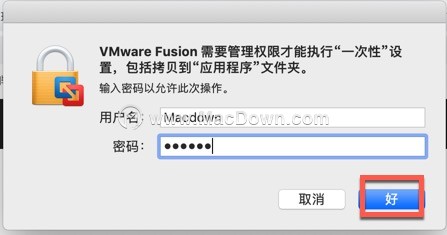
3、弹出VM虚拟机mac版许可协议,点击同意,如图: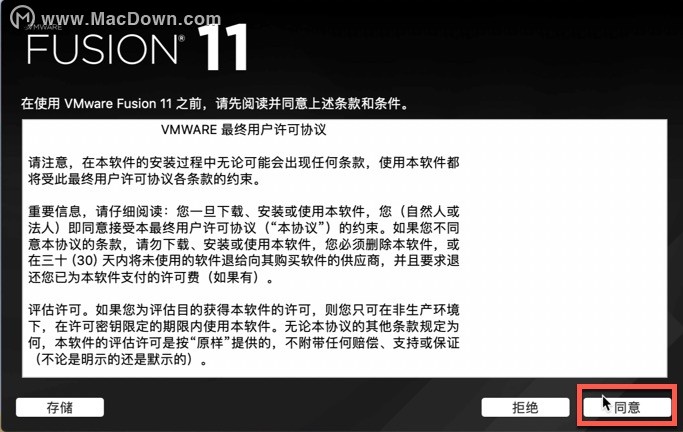 4、打开Mac虚拟机软件后选择【我有VMware Fusion 11 的许可证秘钥】,先不要关闭界面,如图:
4、打开Mac虚拟机软件后选择【我有VMware Fusion 11 的许可证秘钥】,先不要关闭界面,如图: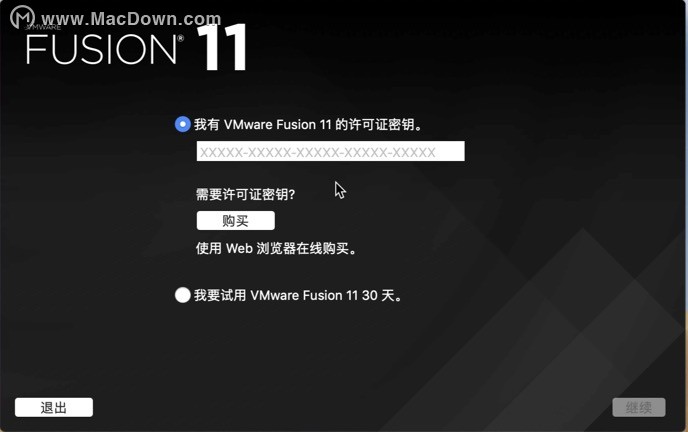 5、双击打开VM虚拟机mac版安装包内注册机,如图:
5、双击打开VM虚拟机mac版安装包内注册机,如图:
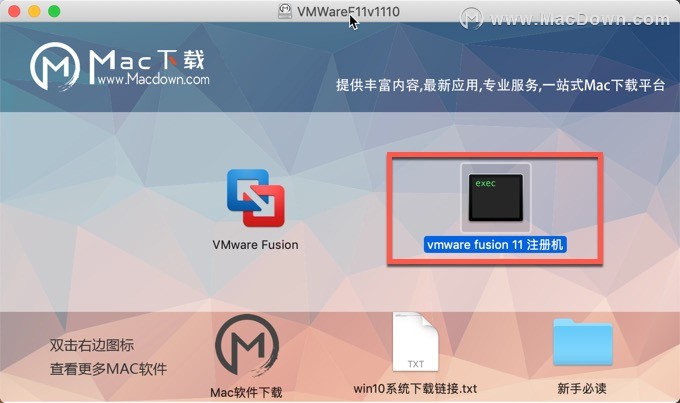
6、出现以下界面VMware Fusion 11 密钥信息,如图:
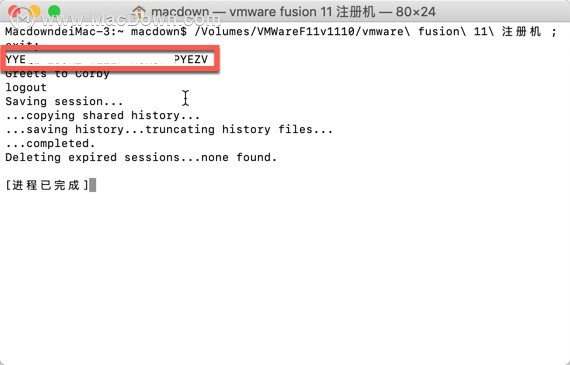
7、将VMware Fusion 11 密钥复制入注册页面,如图:
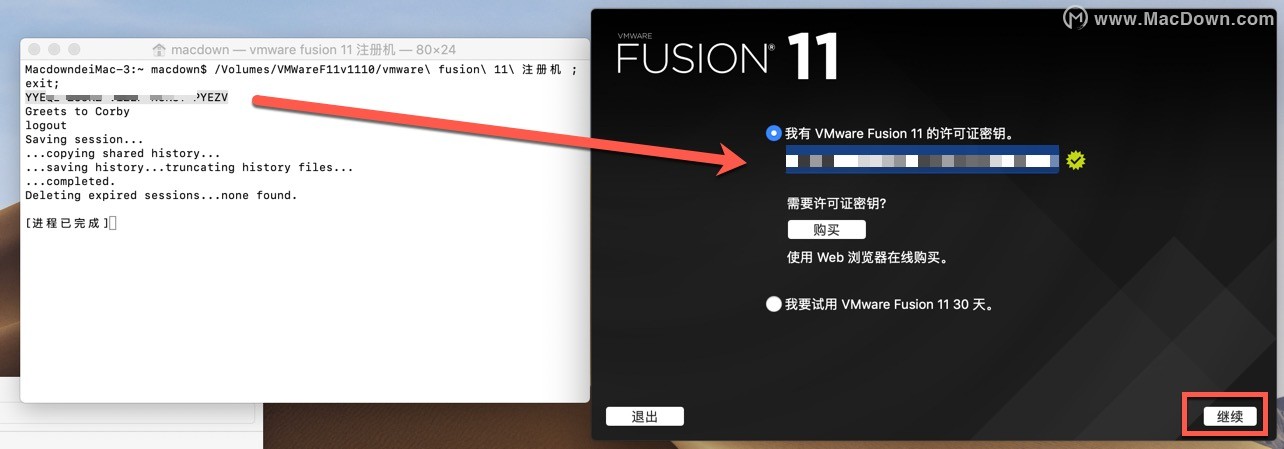
8、输入您的Mac密码点击【好】,如图:
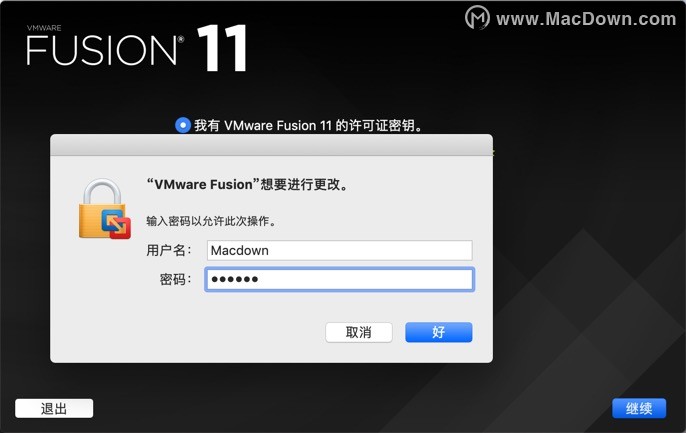
9、按下图,点击完成,VM虚拟机mac版激活成功,请尽情使用!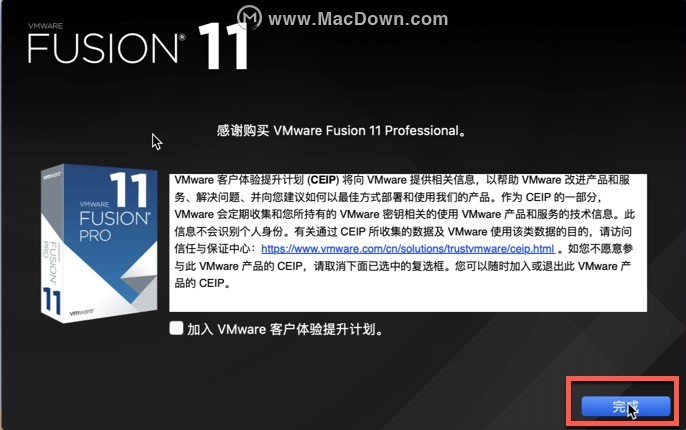
VMware mac虚拟机win10和Win7系统安装
一、安装Windows10系统
VMware mac虚拟机安装win10教程视频
1、点击“从光盘或映像中安装”,如图: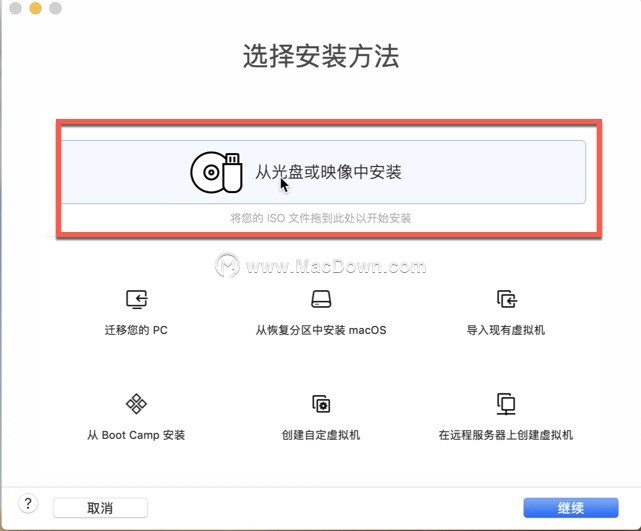 2、将镜像文件拖动到图中位置,如图:
2、将镜像文件拖动到图中位置,如图: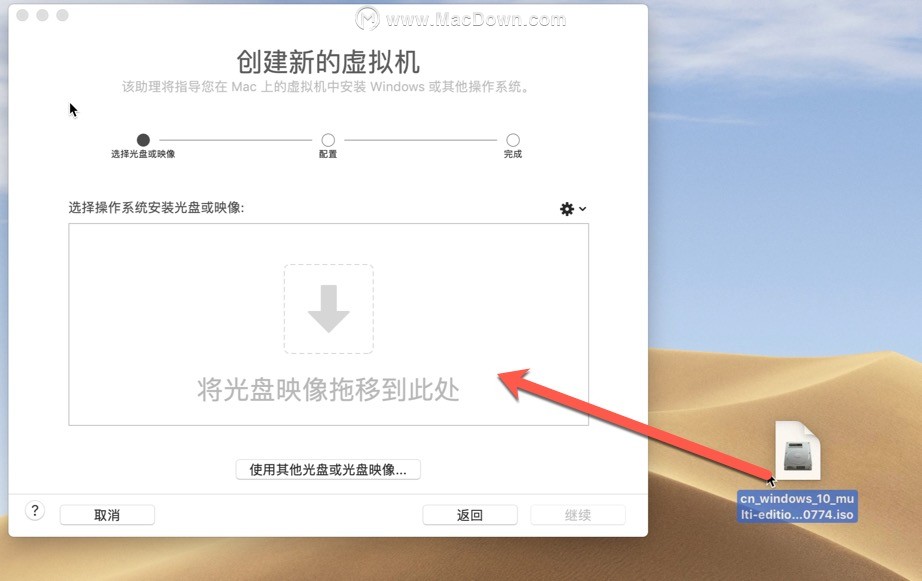 3、操作完成后,点击“继续”,如图:
3、操作完成后,点击“继续”,如图: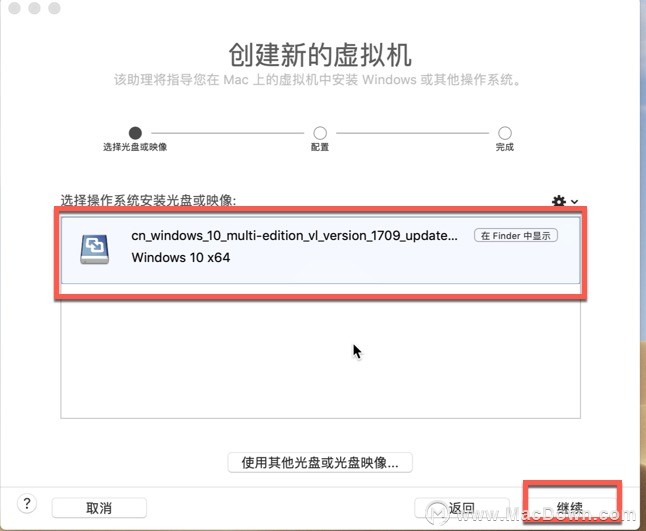
4、这里选择Windows版本:选择Win10,如图: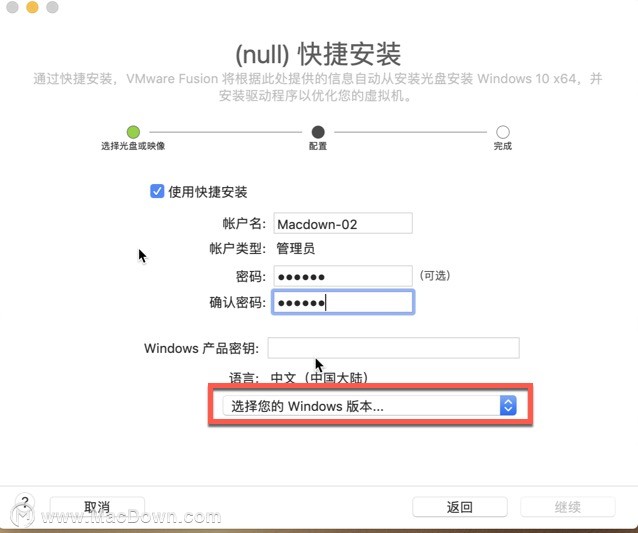 5、这里弹框提示输入密钥,点击“不输入密钥并继续使用”,如图:
5、这里弹框提示输入密钥,点击“不输入密钥并继续使用”,如图: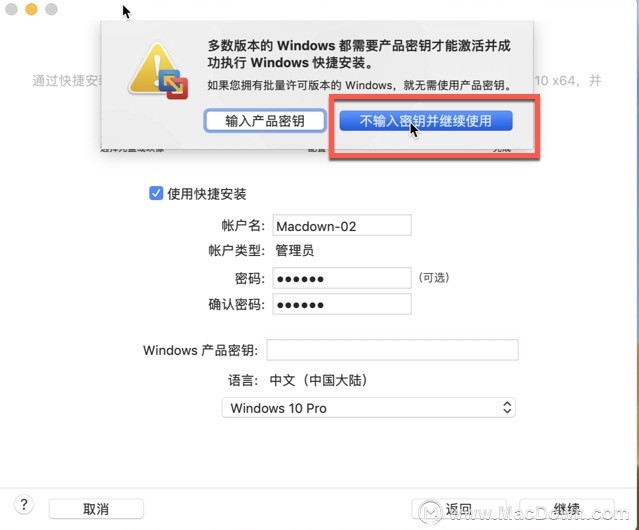 6、这里根据自身情况选择无缝或者独立,建议选择无缝,如图:
6、这里根据自身情况选择无缝或者独立,建议选择无缝,如图: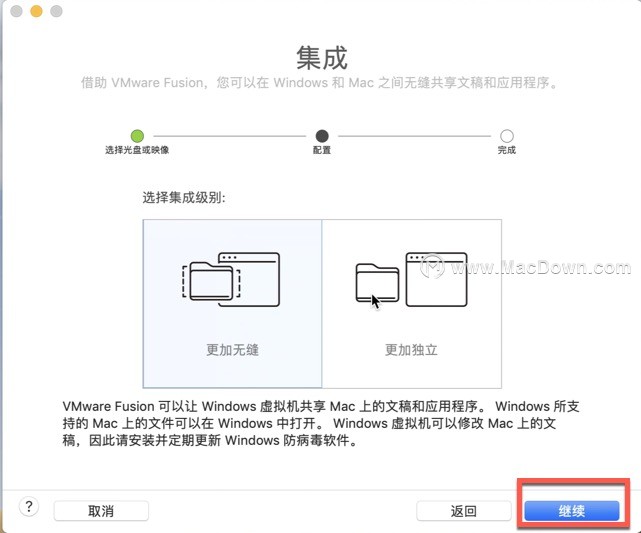 7、根据自身需要自定义设置,然后点击:“完成”,如图:
7、根据自身需要自定义设置,然后点击:“完成”,如图: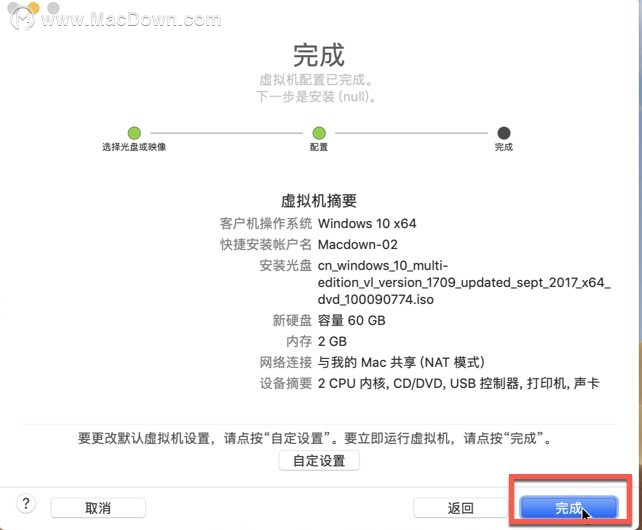 8、选择位置,并存储,如图:
8、选择位置,并存储,如图: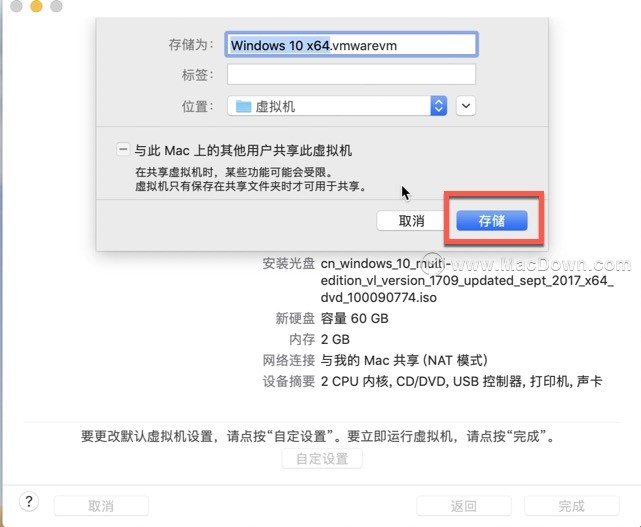 9、开始启动Win10系统,如图:
9、开始启动Win10系统,如图: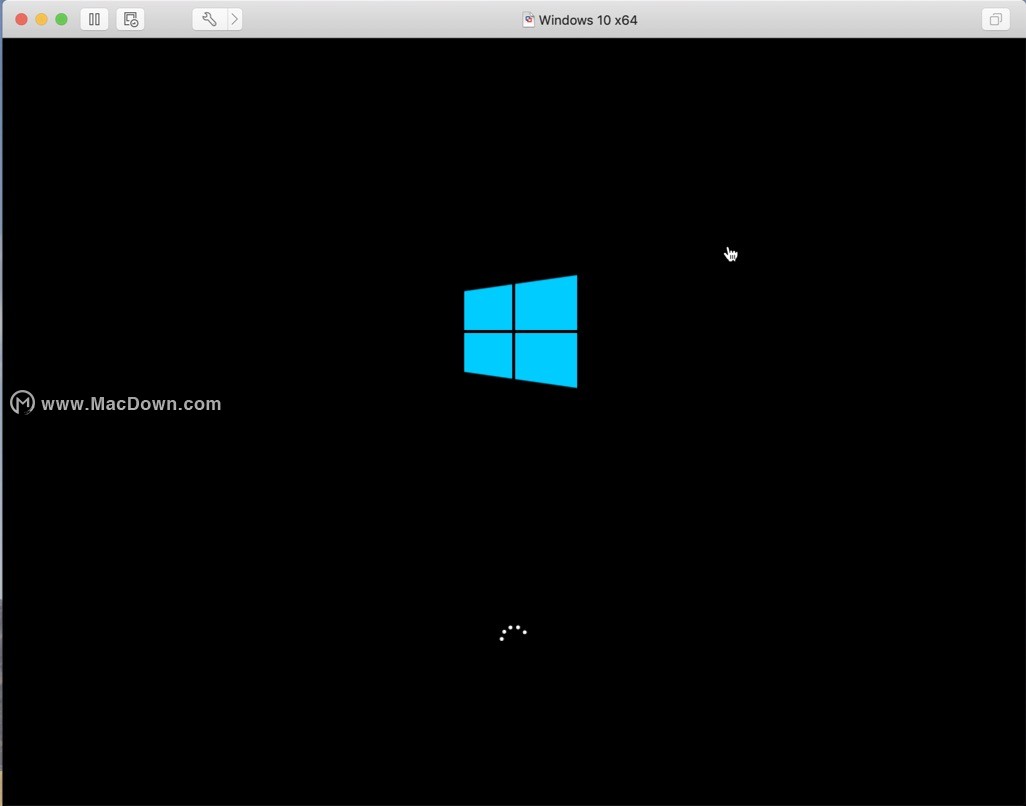 10.Win10系统正在启动,稍微等待下即可,如图:
10.Win10系统正在启动,稍微等待下即可,如图: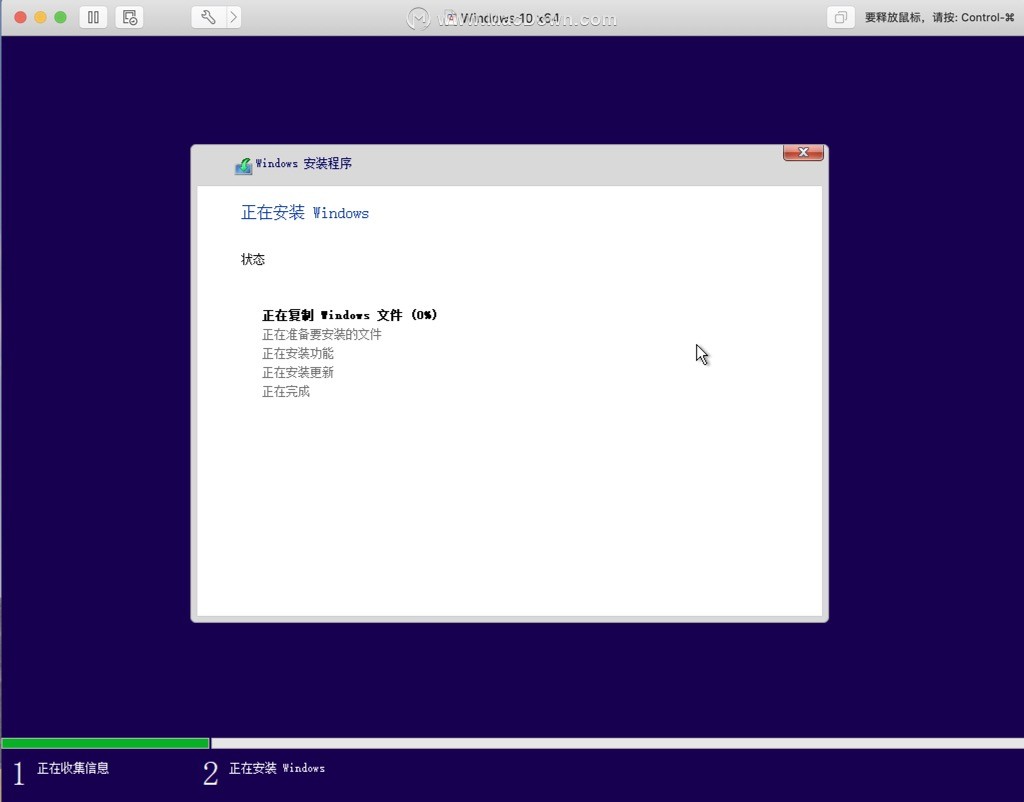 11.至此,VM虚拟机mac版Win10系统安装完成,如图:
11.至此,VM虚拟机mac版Win10系统安装完成,如图: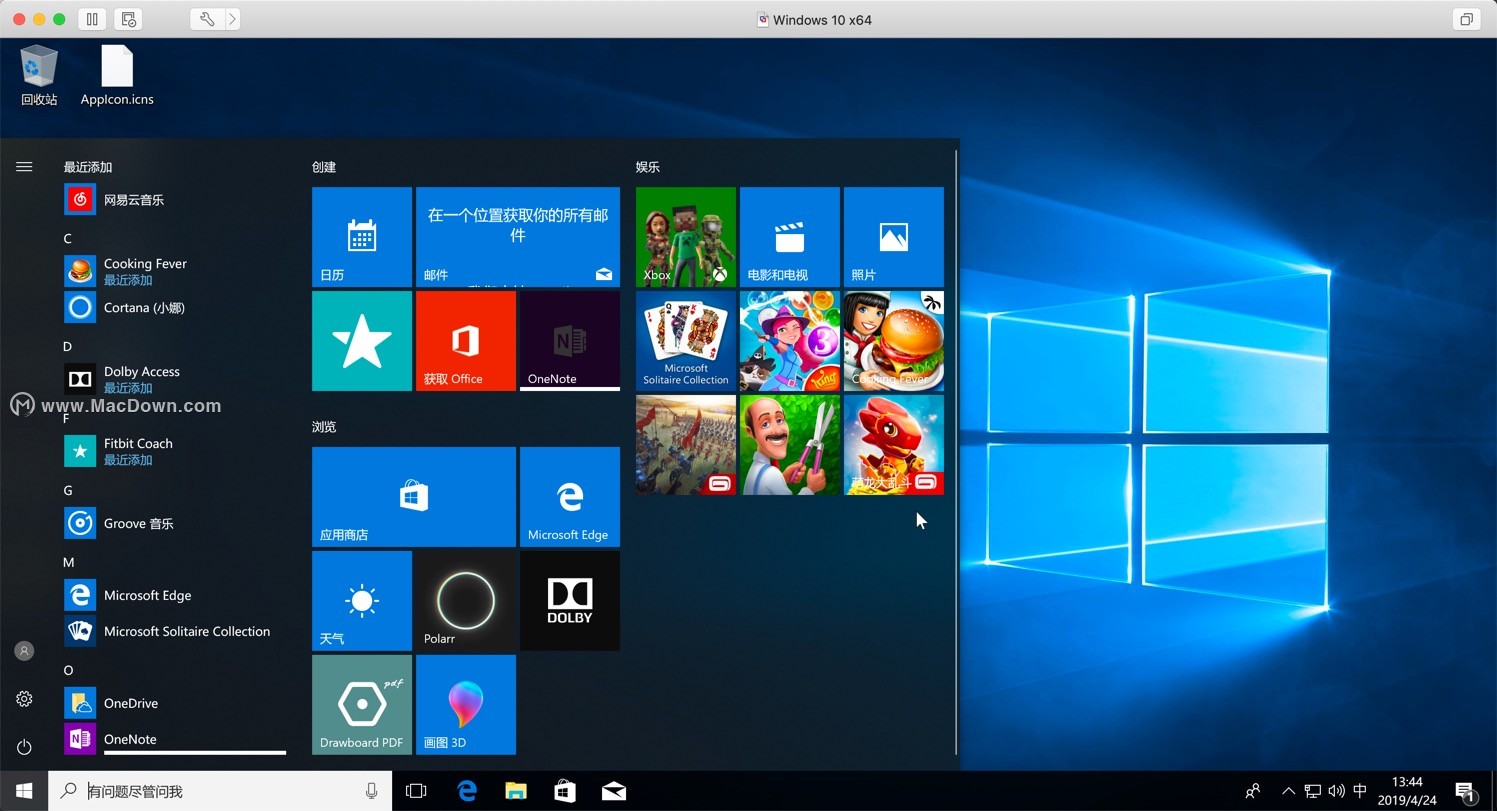
二、安装win7 系统
1、方法和win10一样,点击“从光盘或映像中安装”
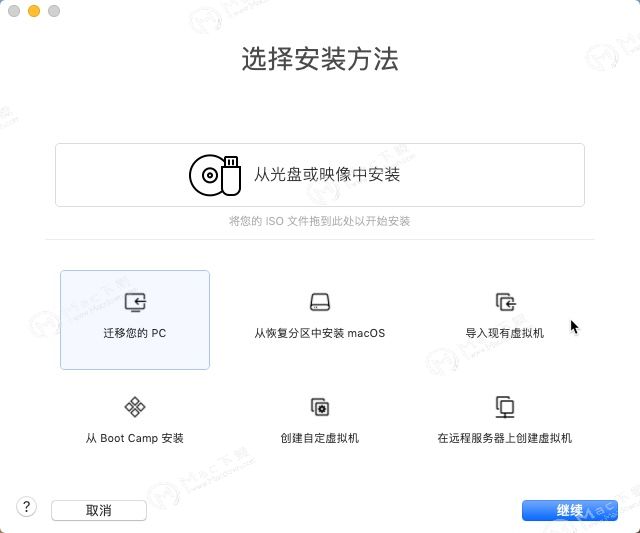
2、选择已经下载好的 win7 镜像位置,然后点继续,如下图:
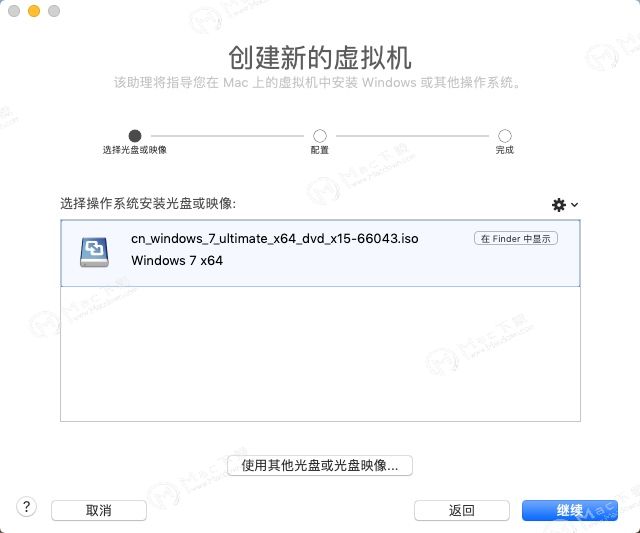
3、选择你要安装的虚拟机集成方式,选择更加无缝模式,选好之后点继续
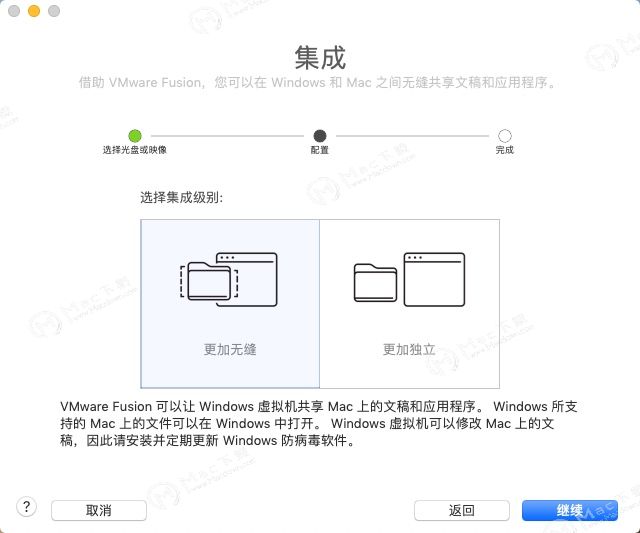
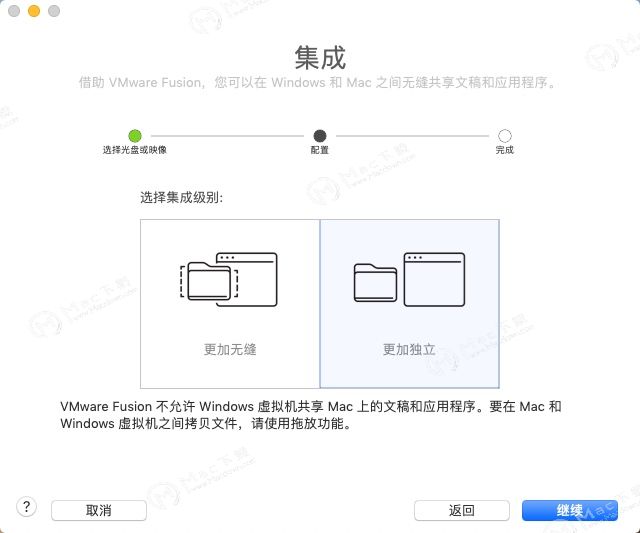
4.、可以根据自己的需要进行设置,点自定设置 然后选择可选择虚拟机要放的位置等
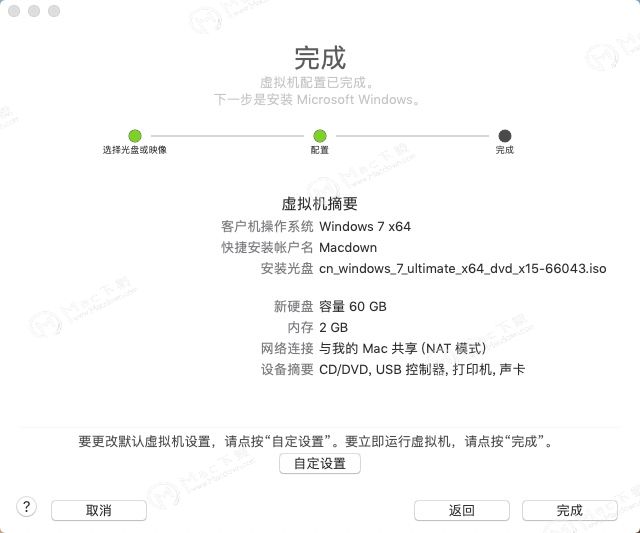
5、点击完成后,就开始安装,后面不多说了和安装win10基本一样。
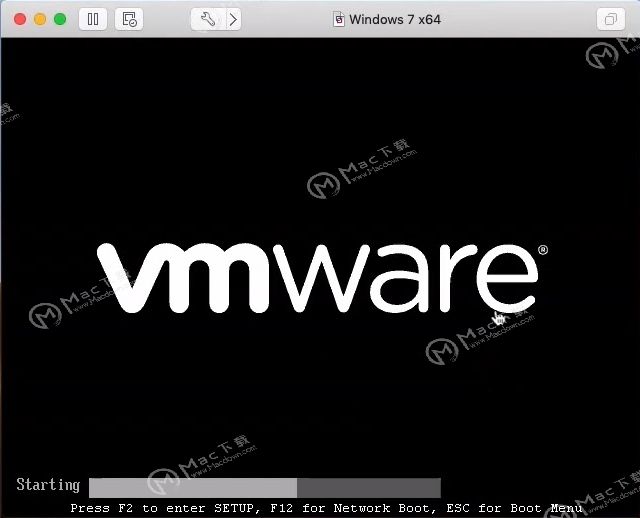
Mac虚拟机软件功能介绍
1、适用于 macOS Mojave
在装有 macOS 10.14 Mojave(包括 APFS 支持)的 Mac 上启动虚拟机,或在当前 Mac 上的沙箱中无中断、安全地测试最新的 macOS。由于可对支持 Touch Bar 的最新 Mac 更新 UI 和提供可自定义的支持,Fusion 比以往任何时候都更强大。
2、支持 Windows 10
通过全面支持在 Mac 上以虚拟机的方式运行最新版本的 Windows 10,置身于科技最前沿。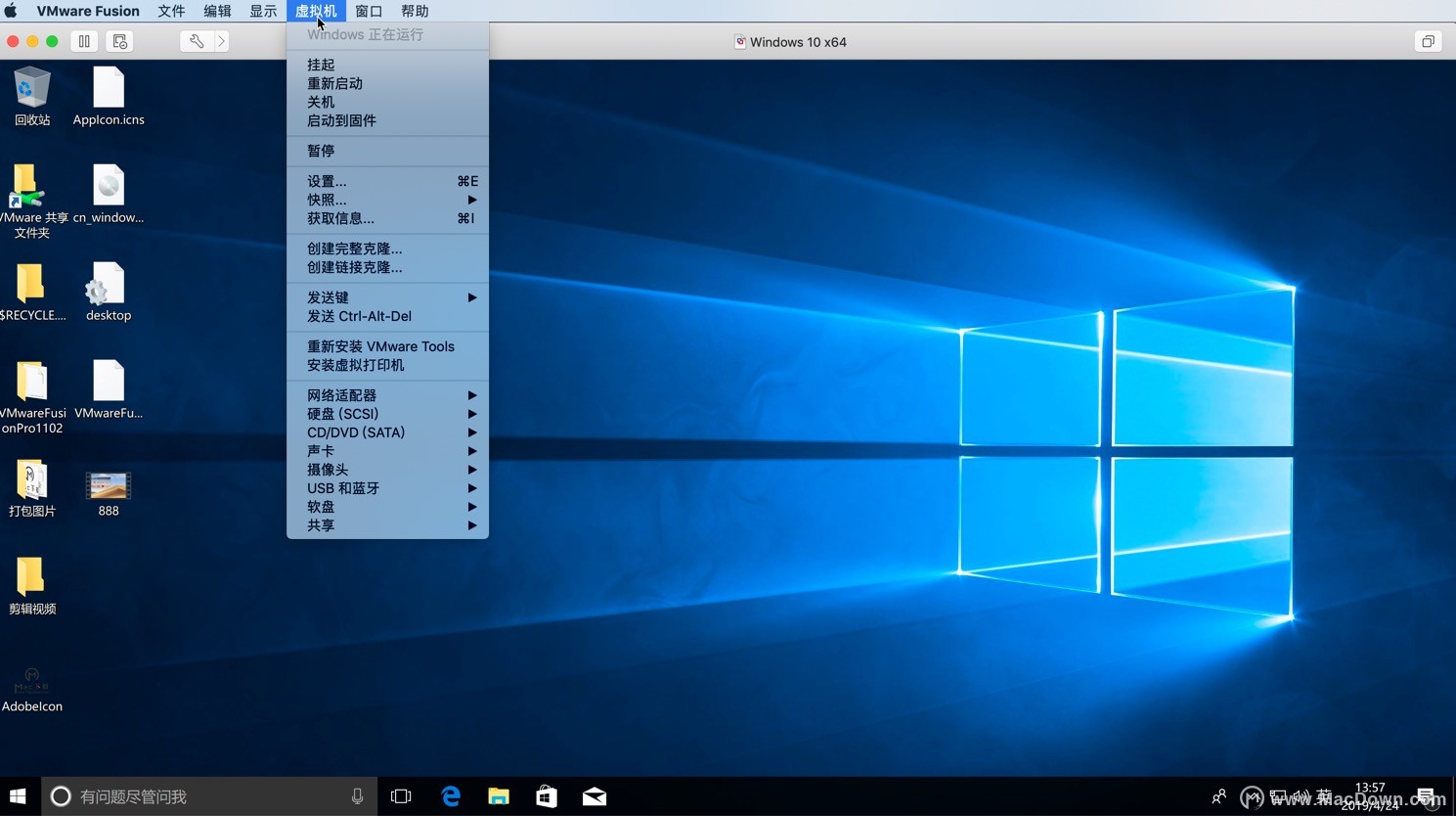
3、更强劲的图形处理能力
Fusion 利用 Apple Metal 图形技术改进了硬件加速 3D 图形引擎,可以运行复杂的 GPU 密集型应用和游戏。Fusion 为 Windows 和 Linux 虚拟机提供 DirectX 10.1 与 OpenGL 3.3 功能,现在可为每个虚拟机提供高达 3 GB 的虚拟 RAM,从而使其在虚拟机图形性能和准确性方面处于领先地位。
4、Fusion REST API
Fusion Pro 现在可提供专为实现自动化和第三方软件集成而设计的安全的 RESTful API 服务。利用 Swagger.io 框架,Fusion API 可使用标准 HTTP/S 和 JSON 来控制超过 25 个不同的虚拟机和主机与网络操作。构建自定义部署工具来提供 macOS 即服务,或将 Fusion 集成到具有自动化测试的新式连续迭代开发管道中。目前在所有 Fusion 版本中提供。
5、改进的 vSphere 连接
可连接到 vCenter、ESXi 或 Workstation Pro 服务器,以驱动、控制和配置虚拟机或 ESXi 主机,提升了对数据中心和主机拓扑的监控能力。借助 Fusion 的通用底层 VMware hypervisor,只需简单的拖放操作即可轻松地来回传输虚拟机,或者只使用您的 Mac 直接控制企业数据中心中的虚拟机。仅在 Fusion Pro 中提供。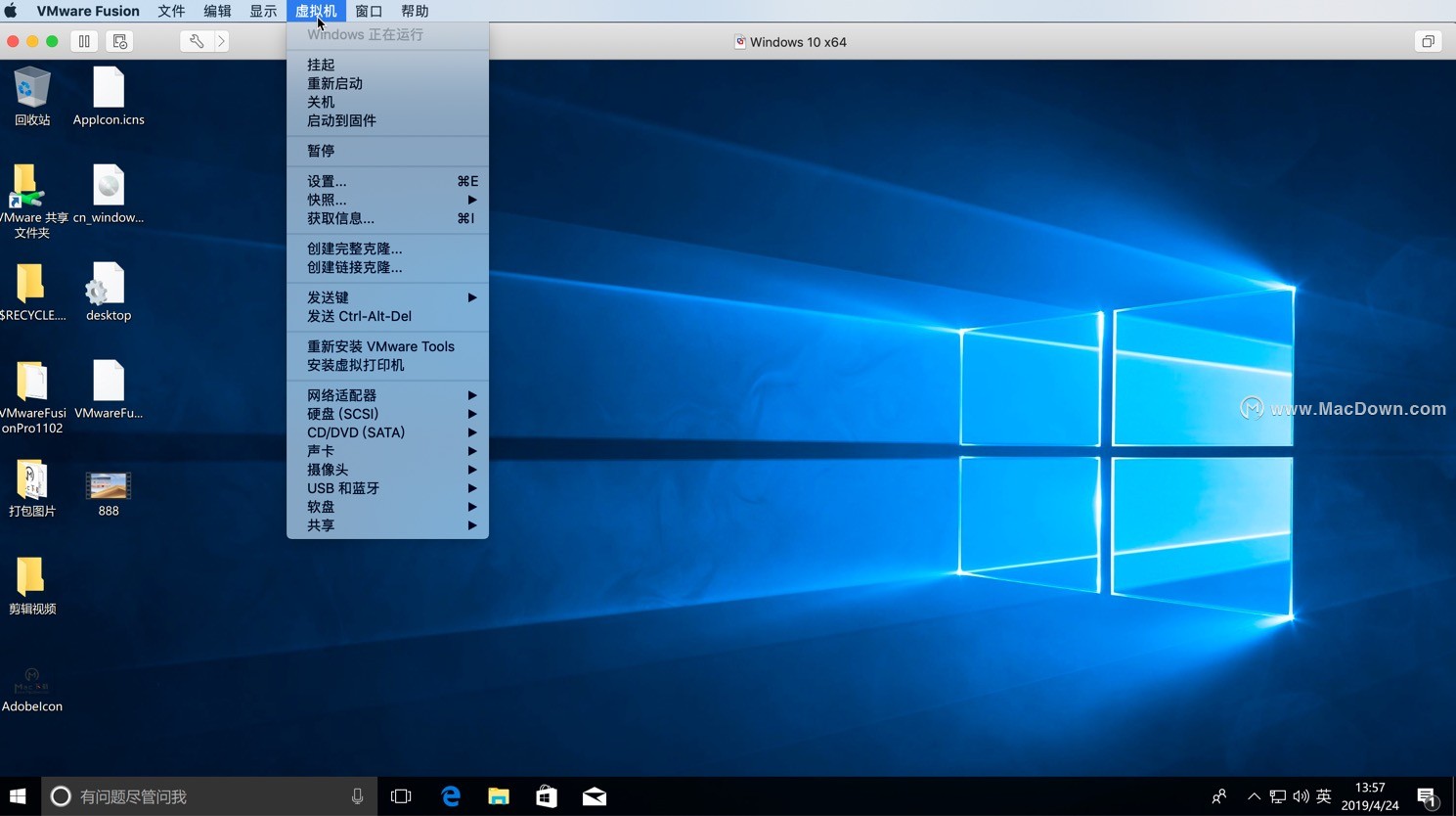
6、Unity 视图模式
Fusion 的 Unity 视图模式可以隐藏 Windows 桌面,因此您可以像运行 Mac 应用那样运行 Windows 应用。Windows 应用可以直接从 Dock、Spotlight 或 Launchpad 启动,开始运行后,可在 Exposé、Spaces 和 Mission Control 中像查看 Mac 应用一样查看这些应用。
7、使用情形
VMware Fusion 专为各类 Mac 用户而设计。IT 专业人员、开发人员和企业选择 VMware Fusion Pro,是因为它可提供广泛的操作系统支持、可靠的稳定性和高级功能,而上述这些功能特性在非虚拟化环境中根本无法获得。
8、面向 IT 专业人员的解决方案
可为几乎任何设备、平台或云环境设计、测试和演示软件解决方案。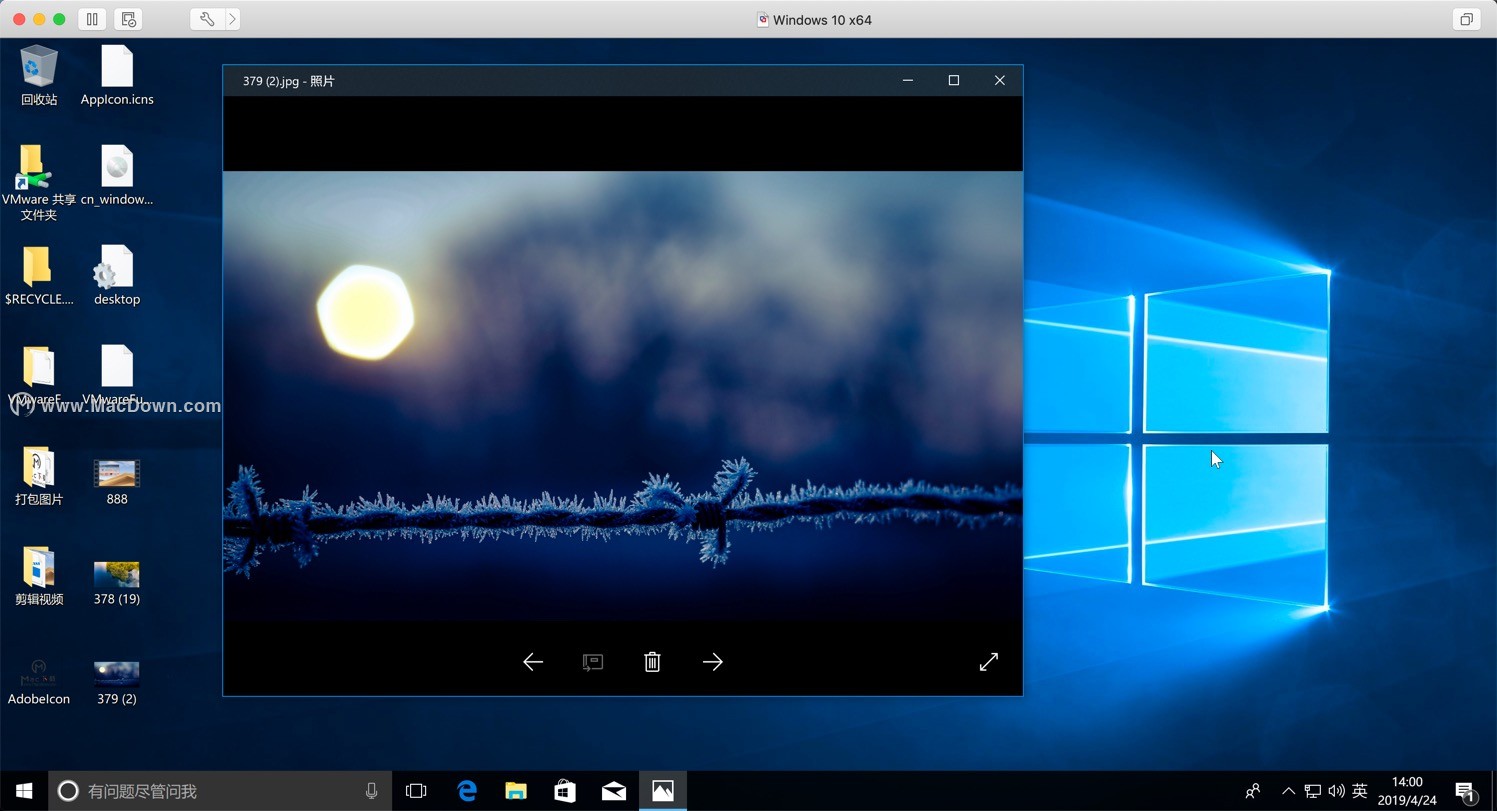
9、面向开发人员的解决方案
可轻松构建和测试应用和操作系统。
10、面向企业的解决方案
通过随时随地向任何用户交付企业桌面和应用,可支持自带设备。
vmware fusion pro 11特色介绍
VMware Fusion 不仅能让你在 Mac 苹果电脑上运行 Windows 或 Linux 系统、使用非 Mac 平台的软件,而且还可以支持各种 USB硬件设备,它无疑是 macOS 用户的最佳助手。VMWare Fusion 是在 Mac 下虚拟运行 Windows / Linux 的最佳方式
1、无比轻松地在 Mac 上运行 Windows 程序
无论您是希望在 Mac 上运行 Windows 10、office、Win8、Win7、XP,还是 Ubuntu、CentOS、Deepin、Debian、Fedora、Linux Mint 等系统,VMware Fusion 都可让您像启动一个软件那样简单地运行一款操作系统。 而且,对于虚拟 Windows 系统,你不仅可以窗口化或全屏运行,甚至其 Unity 模式还能将其中的应用程序从 Windows 里 “拉出来” 直接在 Mac 上使用,感觉就像使用 Mac 版应用一样,让你拥有一个无缝的体验。轻松在Mac下运行 Windows 版本的 office 等应用 (Unity模式)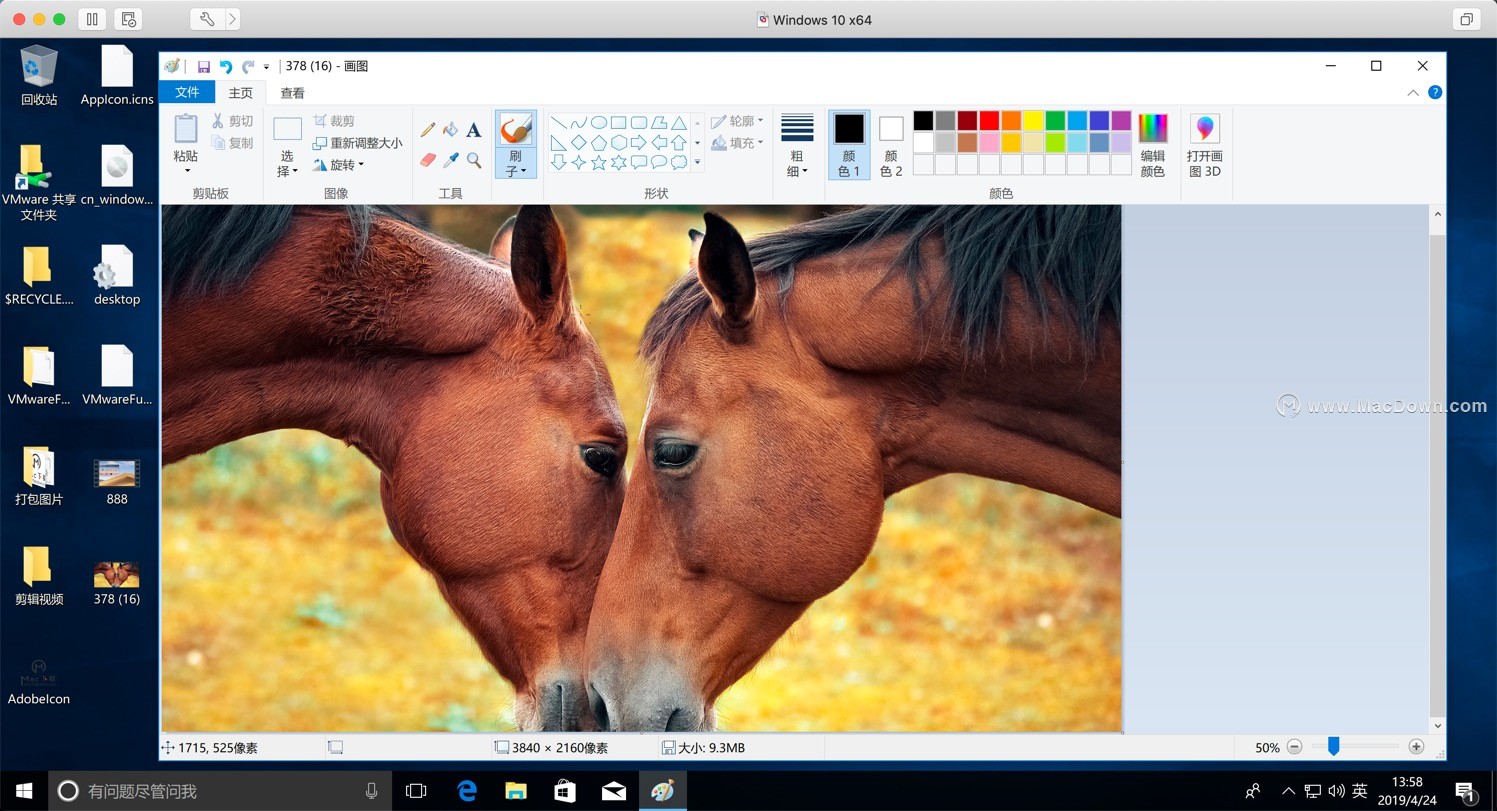
2、在虚拟 Windows 系统上延续 Mac 的使用习惯
使用 VMWare Fusion,你可直接从 Dock、Spotlight 或 Launchpad 中启动 Windows 程序,并可在 Exposé、Spaces 和 Mission Control 中像查看 Mac 应用程序一样查看它们,并可使用 Mac 快捷键和直观的手势与 Windows 程序轻松交互。这可以让习惯了 Mac 的操作方式的你更加自如地使用 Windows。
3、完美支持 macOS Mojave 和 Windows 10 并对它们进行了优化
VMware Fusion 完美支持最新的 macOS Mojave 与 Windows 10,并且充分利用了它们的多项全新技术,进而让用户在 Mac 上获得从未感受过的 Windows 体验。
此外,VMware Fusion 充分利用了 Intel 处理器的多核心处理性能,也更好地利用内存和SSD固态硬盘,使得虚拟的操作系统性能已经能直逼原生安装的了。并且新版本支持 Retina Display 视网膜屏幕以及 4K、iMac 5K 屏幕,支持USB 3.0,支持雷电接口,大幅改善了电源管理功能。性能更强,但更省电了。另外,对于新款的 Macbook,VMware Fusion 还支持其 Touch Bar、USB-C 接口以及 Force Touch 触控板等新特性。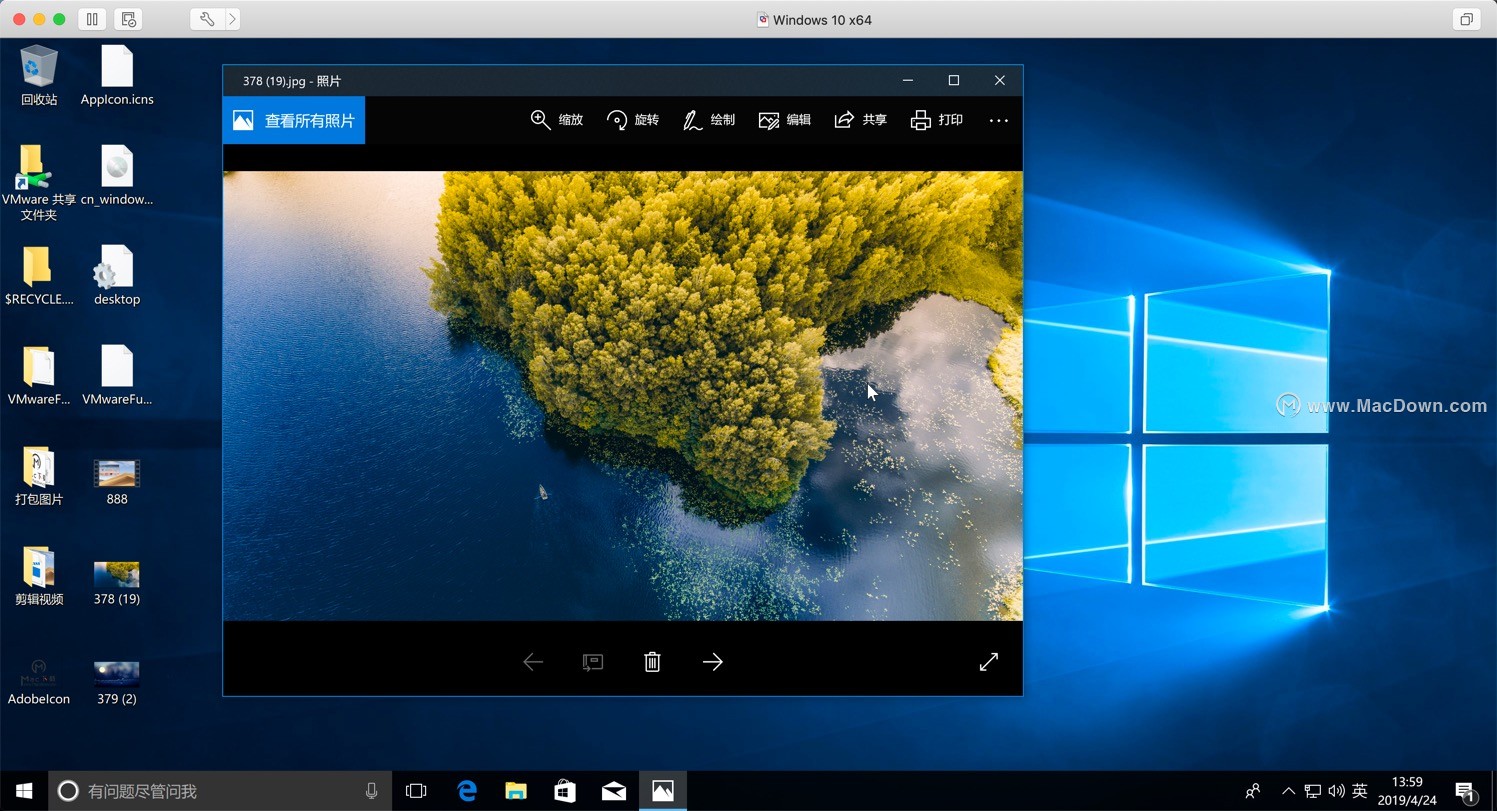
VM虚拟机mac版支持的客户机操作系统
VMware Fusion 11 支持 200 多个操作系统,从 MS-DOS 到 Windows 10、各个版本的 Linux 以及特定版本的 Mac OS X/macOS。
下面是受支持的主流客户机操作系统列表:
Windows 10
Windows XP、98
Windows 7(所有版本,包括 32 位和 64 位)
Windows 8、Vista(所有版本)
Windows Server 2016、2012、2008
Ubuntu(大多数版本)
Linux、Solaris 和 FreeBSD
macOS Mojave
macOS Sierra
macOS High Sierra
Mac OS X Leopard Server
Mac OS X Snow Leopard Server
OS X Lion 和 OS X Lion Server
OS X MountAIn Lion 和 OS X MountAIn Lion Server
OS X Mavericks 和 OS X Mavericks Server
OS X Yosemite 和 OS X Yosemite Server
VMware Fusion 11常见问题
1、我可以使用VMware Fusion运行哪些程序?
VMware Fusion允许您将200多个操作系统作为虚拟机运行,包括Windows XP到Windows 20 Fall Creators更新。几乎所有在这些操作系统上运行的程序都将与VMware Fusion一起运行。程序可以从常见的生产力套件(如Microsoft office)到图形密集型程序(如AutoCAD或Solidworks)以及自定义应用程序。
2、我可以在虚拟机中玩3D游戏吗?
是的,VMware Fusion 11具有3D加速图形支持,允许您在Windows XP Service Pack 3,Windows Vista,Windows 7和Windows 8以及Windows 10虚拟机中播放大多数需要DirectX 10.0和Shader Model 3或OpenGL 3.3的游戏。版本10还支持Apple在兼容系统上的“金属”渲染技术。
3、我是否需要Apple Boot Camp才能安装VMware Fusion?
使用VMware Fusion在Mac上运行Windows不需要Boot Camp。但是,如果您已将Windows安装为Boot Camp分区,则VMware Fusion可以根据您的Boot Camp Windows安装轻松创建Windows虚拟机。这将允许您与Mac应用程序并行运行Windows程序,而无需重新启动Mac。
4、我可以将Parallels Desktop for Mac虚拟机迁移到VMware Fusion吗?
是。VMware Fusion 11可以轻松导入基于虚拟机的Parallels Desktop for Mac(版本2.5到12)。只需启动VMware Fusion,转到“文件”菜单,选择“导入”,选择虚拟机设置的文件,然后单击“导入”。
5、VMware Fusion 11会降低我的Mac速度吗?
在典型的使用案例中,VMware Fusion 11对Mac的整体性能几乎没有影响。对性能的影响主要取决于同时运行的应用程序和虚拟机的数量,Mac上可用的RAM量以及存储速度。建议使用基于SSD的Mac以获得最佳性能。
6、VMware Fusion 11是否支持Retina显示Mac?
是的,VMware Fusion 11支持Retina显示Mac,可以为您的Windows程序提供清晰细致的体验。Fusion 11可确保您在Retina,4K,5K和非Retina显示器上运行Windows时获得无缝体验。
7、我可以在VMware Fusion中使用多个显示器吗?
是的,VMware Fusion 11在全屏和Unity视图中最多支持10个显示。
8、我可以在Windows中访问Thunderbolt硬盘吗?
虽然Thunderbolt端口无法像USB一样直接转发到Windows VM,但您仍然可以通过将硬盘驱动器映射到VMware共享文件夹来访问VMware Fusion中的Thunderbolt硬盘驱动器。转到虚拟机菜单,选择“共享文件夹”,然后选择“添加共享文件夹”。选择您的Thunderbolt硬盘驱动器,然后单击“打开”将Thunderbolt磁盘分配给共享文件夹。要在Windows中访问Thunderbolt硬盘驱动器,请转到桌面上的“VMware Shared Folders”快捷方式,然后选择Thunderbolt硬盘。
9、我可以为虚拟机分配多少个CPU?
您最多可以为Fusion 11虚拟机分配16个虚拟CPU,因此虚拟机可以使用最新的Intel处理器充分利用Mac的全部功能。如果您的应用程序可以利用多个处理器核心并且您拥有多核Mac,则建议使用多个虚拟CPU。
10、我可以将旧的Windows PC转换为VMware Fusion的虚拟机吗?
是的,VMware Fusion包含一个简单的Windows迁移助手,可让您快速轻松地将整台PC作为虚拟机移动到Mac。在PC上安装一个简单的应用程序,将其连接到Mac,VMware Fusion将检测您的PC并完成剩下的工作。
11、我可以同时在Mac上运行多个虚拟机吗?
是的,您可以与VMware Fusion 11同时运行多个虚拟机,因为系统的RAM和磁盘存储将支持。实际上,VMware Fusion利用获得专利的内存共享技术来大幅减少同时运行多个虚拟机所需的内存。
12、我可以运行64位虚拟机吗?
是的,VMware Fusion允许您创建和运行32位和64位虚拟机。但是,您只能在具有64位Intel处理器(Core 2 Duo,Xeon或更高版本处理器)的Mac上运行64位客户机操作系统。
13、我可以使用VMware Fusion,VMware Workstation Pro,VMware Workstation Player或VMware vCloud环境创建的虚拟机和VMware Fusion吗?
是的,VMware虚拟机在整个产品线中完全兼容。使用vSphere,Workstation,Player或vCloud AIr创建的虚拟机可以在VMware Fusion上运行。
VMware Fusion11更新日志
VMware Fusion Pro 11 for Mac(VM虚拟机) v11.1.0版本更新内容:
- Fusion包含虚拟USB UHCI(通用主机控制器接口)中的越界读/写漏洞和检查时间(TOCTOU)漏洞。这些问题可能允许访客在主机上执行代码。Common Vulnerabilities and Exposures项目(cve.mitre.org)已 为这些问题分配了标识符 CVE-2019-5518 (越界读/写)和 CVE-2019-5519(TOCTOU)。
- Fusion包含e1000和e1000e虚拟网络适配器中的越界写入漏洞。成功利用此双字节堆重写可能会导致权限升级。Common Vulnerabilities and Exposures项目(cve.mitre.org)已 为此问题分配了标识符 CVE-2019-5515。
- Fusion包含由于某些未经身份验证的API可通过Web套接字访问而导致的安全漏洞。攻击者可以通过欺骗主机用户执行JavaScript以在安装了VMware Tools的来宾计算机上执行未经授权的功能来利用此问题。这可以进一步被利用来在客户机器上执行命令。Common Vulnerabilities and Exposures项目(cve.mitre.org)已 为此问题分配了标识符 CVE-2019-5514。
小编点评
VMware fusion for mac 11是一款专门为IT用户以及开发人员研发并推出的最新版mac虚拟机vmware系列软件,它不仅能够提供完善的mac虚拟化服务以及桌面级的软件应用,而且在全新的用户界面中,用户可以自定义虚拟网络的使用以及虚拟网络的模拟,并能实时进行系统间的随时切换,做到自动检测界面元素区域、截图范围控制、历史记录回放以及像素级的鼠标移动控制等强大功能,即使在运行了多个windows应用的虚拟机系统上也能完美实现软件功能的展现。
win电脑有很多软件无法再Mac系统上运行,许多朋友打算在Mac电脑上安装双系统,小编不建议安装双系统,安装win系统将无法发挥Mac电脑优势。小编强烈建议安装虚拟机来完成Mac电脑不能完成的任务。
相关软件
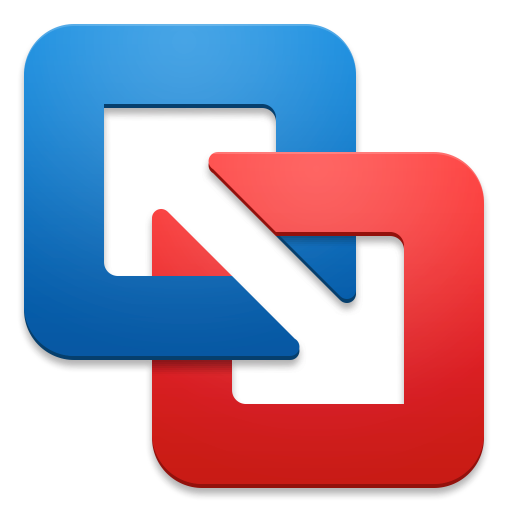
VMWare Fusion Pro 11 (Mac虚拟机软件)
11.0.3 中文扩展版
598.9 MB2019-03-30
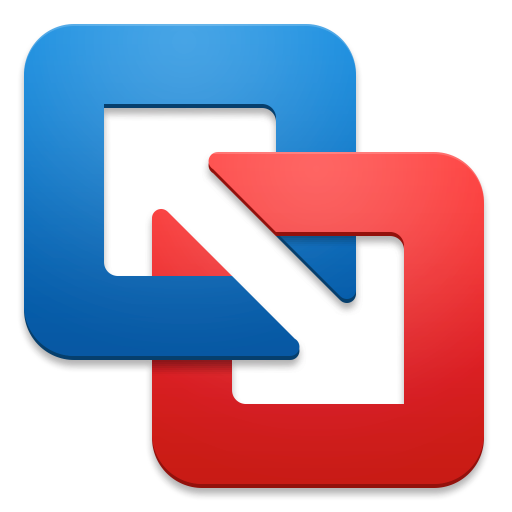
VMware Fusion Pro for Mac支持Monterey 12.x
12.2.5(20904517)中文版
623.04 MB2022-12-14

Hobo for Mac(Vagrant虚拟机客户端)
v1.5.2特别版
14.04 MB2019-05-07

JetBrains DataGrip 2019 for Mac(顶级数据库开发管理软件)
v2019.2.6汉化激活版
339.8 MB2019-11-01

VirtualBox for Mac(虚拟机软件)
7.0.8中文版
121.42 MB2023-05-08
猜你喜欢
更多相关专题
Mac上好用的虚拟机

Parallels Desktop 18.1.1
正版企业授权永久激活版
306.51 MB2022-12-14
 支持M1/M2
支持M1/M2
Parallels Desktop 15 for Mac(pd虚拟机)
15.1.4(47270)特别版
259.31 MB2021-09-01

Parallels Desktop 16 for Mac(pd虚拟机)仅支持M1系统
16.5.2永久试用版
322.88 MB2021-08-08
 支持M1/M2
支持M1/M2
Parallels Desktop 17 for mac(pd虚拟机)Intel专用版
v17.1.4.51567中文激活版
317.69 MB2022-08-01
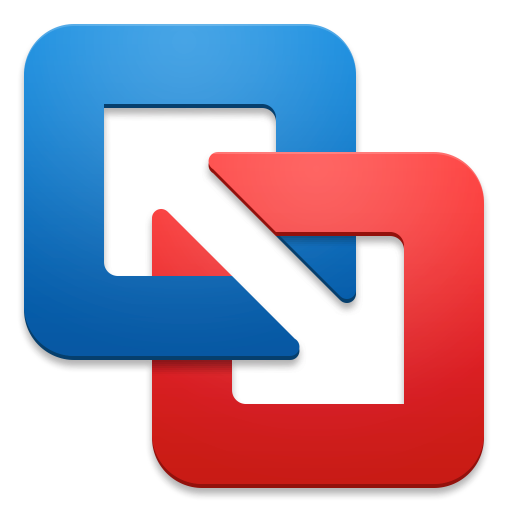
VMWare Fusion Pro 11 (Mac虚拟机软件)
11.0.3 中文扩展版
598.9 MB2019-03-30